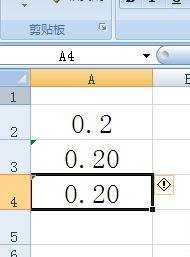excel表格中保留小数的方法
2017-03-22
在输入数据时,Excel会默认会隐藏第一个数字0且小数点不显示,有些刚接触Excel的朋友可能不知道如何设置,下面是由小编分享的excel表格中保留小数的方法,希望对你有用。
如图,当我们在excel中输入0.20完成后回车,表格内的数字就变成了0.2而不是0.20,末位的0被忽略显示了,如图所示。
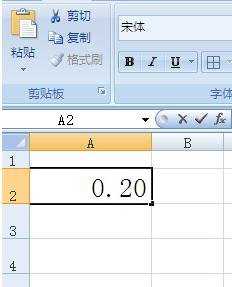

excel表格中保留小数的方法1:将鼠标移动到需要输入小数的单元格,将输入法设置为英文状态或者是大写锁定状态,按键盘上的引号键,如图,输入英文的单引号。
excel表格中保留小数的方法2:再输入小数0.20,回车后就会发现小数0.20被正确输入了,如图所示。
excel表格中保留小数的方法3:在小数首位输入英文状态的单引号

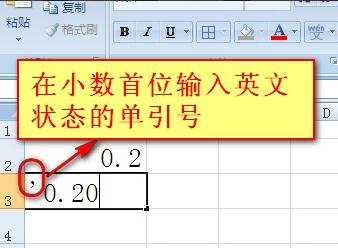
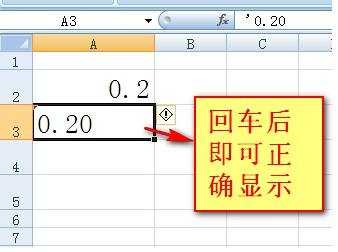
除了以上方法我们还可以通过设置单元格格式来输入末尾是0的小数。
excel表格中保留小数的方法1:首先将鼠标移动到需要输入小数的单元格,单击鼠标右键,选择“设置单元格格式”。
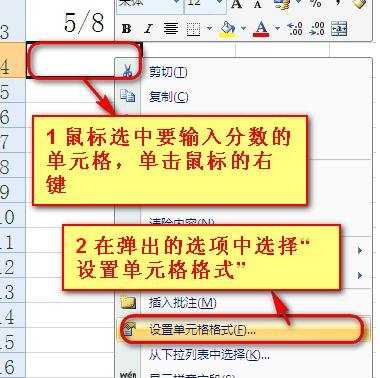
excel表格中保留小数的方法2:在弹出的单元格格式对话窗口中的“数字”标签下,找到分类中的“文本”,单击文本后确定即可。
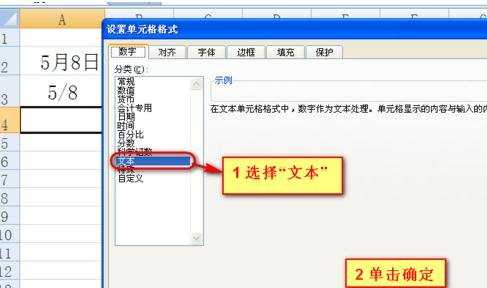
excel表格中保留小数的方法3:回到该单元格,继续输入小数0.20后回车,发现此时可以正确输入小数0.20.